Bluestacks 5 - это популярный эмулятор Android, который позволяет запускать мобильные приложения и игры на компьютере. Однако, многие пользователи сталкиваются с проблемой лагов при использовании этой программы. Лаги могут сильно повлиять на качество игрового процесса или работы приложений, а это может быть очень раздражающе.
Но не отчаивайтесь! Существует несколько легких способов решения проблемы с лагами в Bluestacks 5, которые помогут вам получить более плавный и комфортный опыт использования этой программы. В данной статье мы рассмотрим некоторые из них.
Прежде всего, убедитесь, что у вас установлена последняя версия Bluestacks 5. Разработчики регулярно выпускают обновления, в которых исправляются ошибки и улучшается производительность программы. Проверьте наличие обновлений в меню настроек и, если обновление доступно, скачайте и установите его.
Один из распространенных способов решения проблемы с лагами в Bluestacks 5 - это увеличение выделенной оперативной памяти для программы. По умолчанию, Bluestacks 5 использует ограниченное количество ОЗУ, что может приводить к снижению производительности. Чтобы изменить это значение, откройте настройки программы, найдите раздел "Настройки движка" или "Engine settings" и установите большее значение выделенной оперативной памяти.
Основные причины и способы устранения лагов в Bluestacks 5
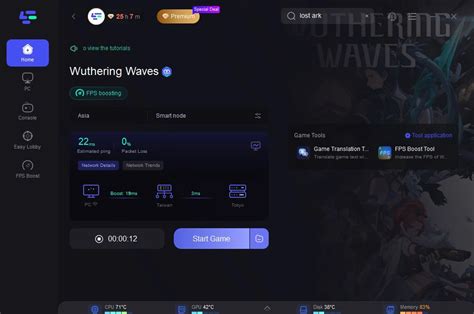
Основные причины лагов в Bluestacks 5:
1. Недостаточные системные ресурсы: Bluestacks 5 требует определенных системных ресурсов для своей работы. Если ваш компьютер имеет низкую производительность или недостаточный объем оперативной памяти, то это может привести к лагам в эмуляторе. Решение: увеличьте объем оперативной памяти компьютера или закройте другие программы, чтобы освободить ресурсы.
2. Устаревшие драйверы видеокарты: Неактуальные драйверы видеокарты могут быть причиной проблем с отображением графики в Bluestacks 5. Решение: обновите драйверы видеокарты до последней версии, скачав их с официального сайта производителя вашей видеокарты.
3. Неправильные настройки Bluestacks 5: Некоторые настройки Bluestacks 5 могут повлиять на его производительность. Например, высокое разрешение экрана или отключенная виртуализация может вызвать лаги. Решение: проверьте настройки программы и установите оптимальные параметры для вашего компьютера.
4. Низкое интернет-соединение: Если ваше интернет-соединение недостаточно стабильно или медленное, то при запуске онлайн-игр в Bluestacks 5 могут возникать лаги. Решение: улучшите качество и скорость своего интернет-соединения.
5. Конфликт с другими программами: Некоторые программы на компьютере могут конфликтовать с Bluestacks 5 и вызывать лаги. Например, антивирусные программы, файерволы или другие эмуляторы. Решение: закройте или отключите другие программы, чтобы избежать конфликтов.
Способы устранения лагов в Bluestacks 5:
1. Очистка кэша Bluestacks 5. Нажмите правой кнопкой мыши на ярлыке Bluestacks 5 на рабочем столе и выберите "Открыть файловую папку". В открывшемся окне найдите папку "Engine", затем "User Data" и удалите все файлы из папки "Cache". Это поможет очистить кэш эмулятора и улучшить его производительность.
2. Обновление Bluestacks 5 до последней версии. Разработчики постоянно работают над улучшением эмулятора и исправлением возможных ошибок и лагов. Проверьте наличие последней версии Bluestacks 5 и установите ее, если она доступна. Это может решить проблему с лагами.
3. Оптимизация настроек Bluestacks 5. В настройках эмулятора перейдите на вкладку "Настройки" и измените параметры графики и производительности. Установите разрешение экрана и количество процессорных ядер согласно характеристикам вашего компьютера.
4. Перезапуск компьютера. Иногда, простой перезапуск компьютера может помочь устранить временные лаги в Bluestacks 5 и восстановить его нормальную работу.
5. Закрытие фоновых программ. Закройте все ненужные программы, которые работают в фоновом режиме и потребляют системные ресурсы. Это освободит ресурсы компьютера и улучшит производительность Bluestacks 5.
Надеемся, что эти советы помогут устранить лаги в Bluestacks 5 и обеспечат вам более комфортное использование эмулятора. Удачной игры!
Проверка системных требований и обновление Bluestacks 5
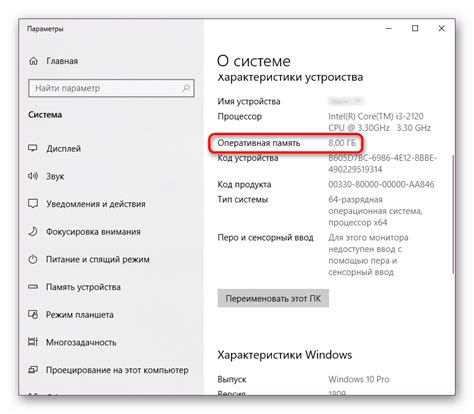
Проверьте, соответствует ли ваш компьютер минимальным требованиям Bluestacks 5:
- Операционная система Windows 7 или выше
- Процессор Intel или AMD с поддержкой виртуализации
- Минимум 4 ГБ оперативной памяти
- Минимум 5 ГБ свободного пространства на жестком диске
- Последняя версия драйверов для вашей видеокарты
Если ваш компьютер соответствует системным требованиям, но проблемы с лагами в Bluestacks 5 все еще возникают, попробуйте обновить саму программу до последней версии. Разработчики регулярно выпускают обновления, в которых исправляют ошибки и улучшают производительность программы.
Для обновления Bluestacks 5 выполните следующие действия:
- Запустите Bluestacks 5 на вашем компьютере
- Нажмите на значок меню в левом верхнем углу главного экрана программы
- Выберите в меню пункт "Настройки"
- В открывшемся окне выберите вкладку "Обновления"
- Нажмите на кнопку "Проверить доступные обновления"
- Если доступно новое обновление, следуйте инструкциям на экране, чтобы установить его
После успешного обновления Bluestacks 5 перезапустите программу и проверьте, улучшилась ли ее производительность и исчезли ли проблемы с лагами. В случае, если проблемы сохраняются, продолжайте чтение дальше, и мы рассмотрим еще несколько способов решения данной проблемы.
Оптимизация Bluestacks 5 для повышения производительности

- 1. Увеличение выделенной оперативной памяти: В большинстве случаев, увеличение выделенной оперативной памяти помогает улучшить производительность Bluestacks 5. Для этого откройте настройки Bluestacks 5, найдите раздел "Настройки движка" и измените значение выделенной памяти.
- 2. Обновление графических драйверов: Проверьте, что у вас последняя версия драйверов для видеокарты. Устаревшие драйверы могут влиять на производительность Bluestacks 5. Вы можете найти и скачать последние версии драйверов на официальном сайте производителя вашей видеокарты.
- 3. Закрытие ненужных программ: Закройте все ненужные программы и приложения, которые могут использовать ресурсы вашего компьютера. Это поможет Bluestacks 5 использовать больше ресурсов и повысит производительность.
- 4. Изменение настроек графики: В настройках Bluestacks 5 вы можете изменить параметры графики, чтобы достичь лучшей производительности. Снижение разрешения экрана, отключение эффектов и уменьшение количества отображаемых кадров также могут помочь избавиться от лагов.
- 5. Очистка временных файлов и кэша: Регулярно очищайте временные файлы и кэш Bluestacks 5, чтобы предотвратить накопление ненужных данных. Для этого откройте настройки Bluestacks 5, найдите раздел "Хранилище" и выберите опцию очистки временных файлов и кэша.
Следуя этим простым советам, вы сможете оптимизировать работу Bluestacks 5 и повысить производительность эмулятора. Не забывайте, что идеальные настройки Bluestacks 5 могут зависеть от характеристик вашего компьютера и требований запускаемых приложений и игр.
Проверка наличия вирусов и дефрагментация диска для устранения лагов
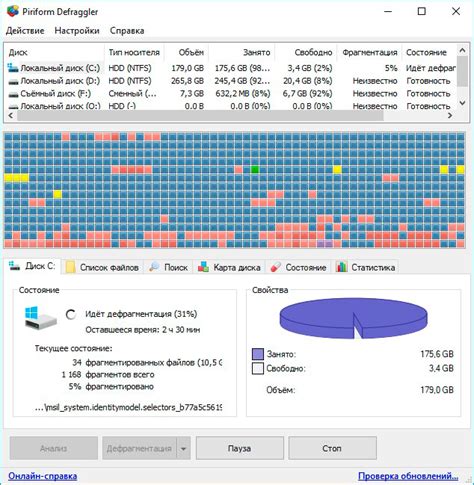
Если вы испытываете проблемы с лагами в Bluestacks 5, возможно, ваш компьютер подвержен воздействию вредоносных программ или файлы на диске были разбросаны, что приводит к замедленной работе. Чтобы устранить эти проблемы, проверьте наличие вирусов и выполните дефрагментацию диска.
Перед тем как приступить к действиям, убедитесь, что у вас установлен антивирусный программный комплекс с актуальными базами данных. Если у вас такого нет, загрузите и установите одну из надежных антивирусных программ, доступных в сети.
После того, как у вас есть антивирус на вашем компьютере, выполните полное сканирование системы, чтобы обнаружить и устранить любые вредоносные программы, которые могут вызывать лаги в Bluestacks 5.
После завершения сканирования выполните дефрагментацию диска. Дефрагментация помогает ускорить обмен данными на диске, помещая связанные файлы рядом друг с другом, что уменьшает время доступа и повышает производительность.
Для того чтобы выполнить дефрагментацию диска, перейдите в раздел "Диспетчер дисков" или "Настройка дисков" в меню "Панель управления". Выберите диск, на котором установлен Bluestacks 5, и запустите процесс дефрагментации.
После завершения этих действий перезапустите компьютер и проверьте, улучшилась ли производительность Bluestacks 5. Если лаги все еще присутствуют, попробуйте применить другие методы, описанные в данной статье.
| Шаг | Описание |
| 1 | Установите надежный антивирус |
| 2 | Выполните полное сканирование системы |
| 3 | Выполните дефрагментацию диска |
| 4 | Перезапустите компьютер и проверьте производительность |